- 5 minutos
- dez 8, 2025
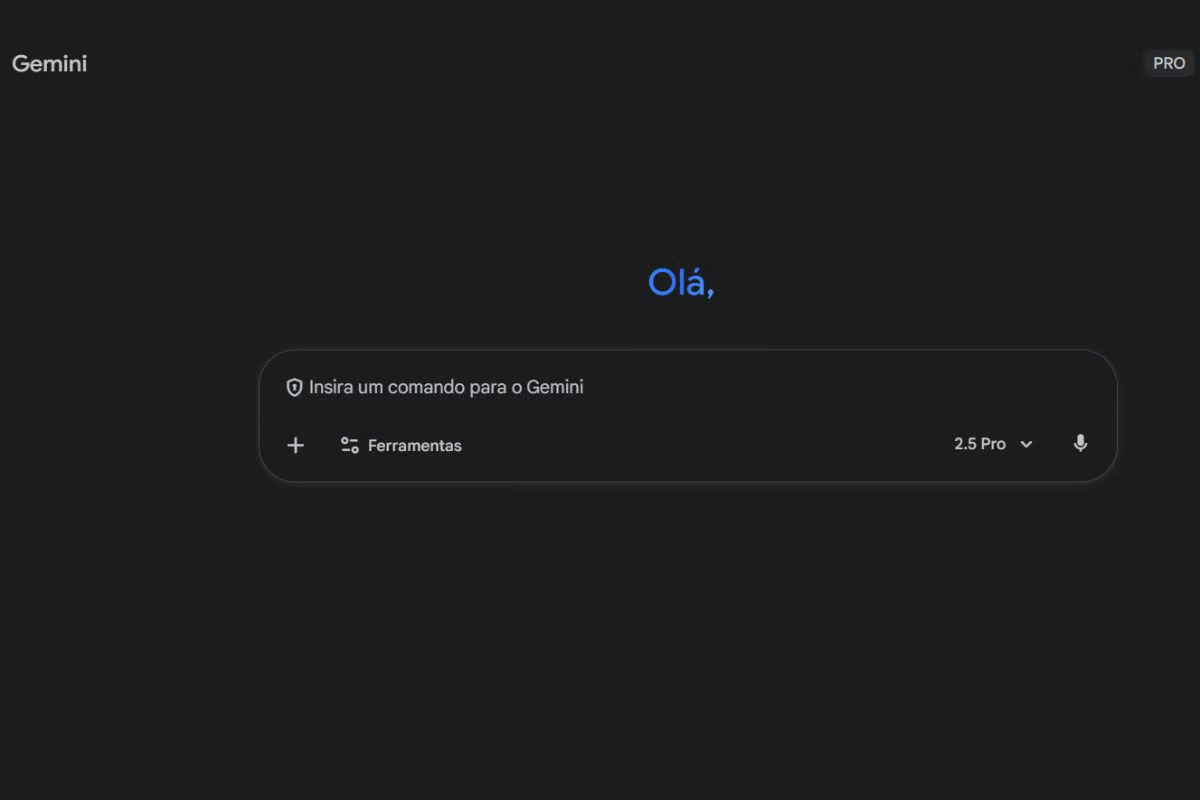
O Google Gemini acaba de ganhar uma nova ferramenta capaz de criar apresentações de slides automaticamente, a partir de um simples comando ou documento carregado. Integrada ao Canvas, essa atualização promete simplificar uma das tarefas mais comuns — e demoradas — do dia a dia corporativo: transformar ideias e relatórios em apresentações profissionais.
Para as empresas que utilizam o Google Workspace, essa novidade representa um avanço importante no uso prático da inteligência artificial para produtividade. Agora, gestores e equipes podem gerar apresentações completas com textos, imagens e formatação consistente em minutos, o que reduz o tempo gasto em atividades operacionais e abre espaço para o foco estratégico.
Nos próximos tópicos, mostramos como funciona o novo recurso do Gemini, dicas para aproveitar todo o potencial da ferramenta e como empresas podem usar a IA do Google para impulsionar sua eficiência.
O novo recurso de criação automática de apresentações no Gemini transforma comandos simples em slides completos com textos, imagens e layout prontos para uso. Dentro do Canvas, basta digitar um pedido como “crie uma apresentação de 8 slides sobre estratégias de inovação digital”, e o modelo organiza o conteúdo em uma estrutura lógica, visualmente consistente e exportável para o Google Slides.
A ferramenta interpreta o prompt ou o documento enviado — relatórios, planilhas ou artigos — e distribui as informações em tópicos e títulos coerentes. O resultado é uma sequência de slides com design unificado, pronta para ajustes ou personalização. O processo leva poucos segundos e elimina a necessidade de abrir o Slides do zero.
Atualmente, o recurso está sendo liberado gradualmente para assinantes do Google AI Pro, com previsão de chegar a todas as contas ainda em novembro de 2025. A primeira versão está disponível na web, mas o Google já confirmou a expansão para os aplicativos de Android e iOS.
Para profissionais e equipes corporativas, essa integração entre Gemini, Canvas e Google Slides reforça o potencial da IA em acelerar fluxos de trabalho e elevar o padrão visual das apresentações, com qualidade e agilidade que antes exigiam horas de dedicação manual.
Para criar apresentações completas no Google Gemini:
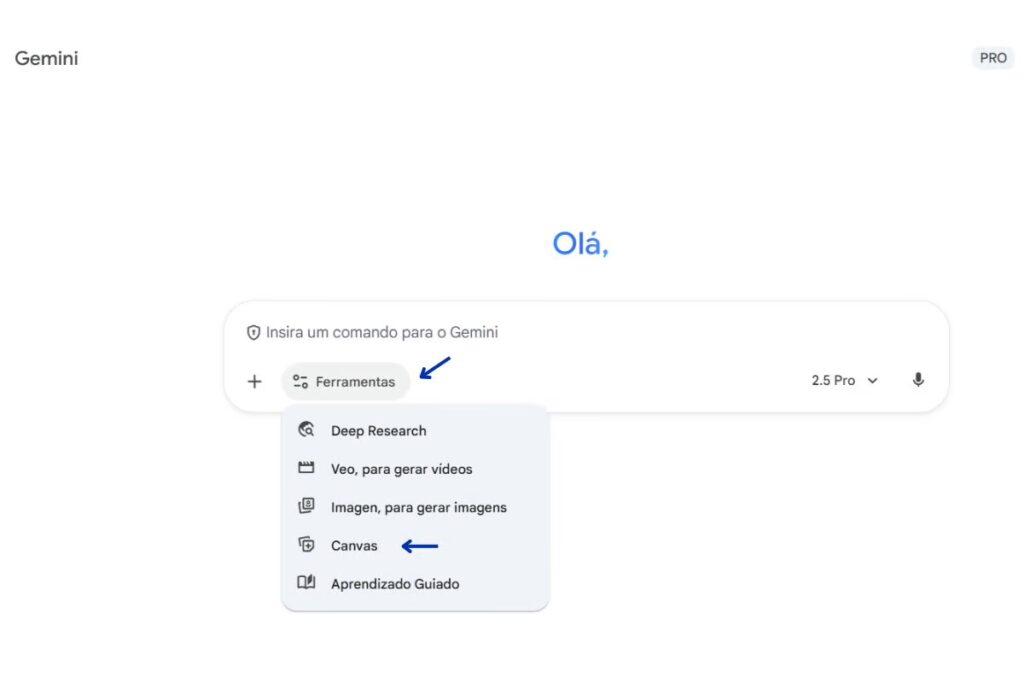
O primeiro passo para criar apresentações completas no Gemini, você deve abrir o site da inteligência artificial do Google (https://gemini.google.com/) e, em “Ferramentas”, selecionar “Canvas”.
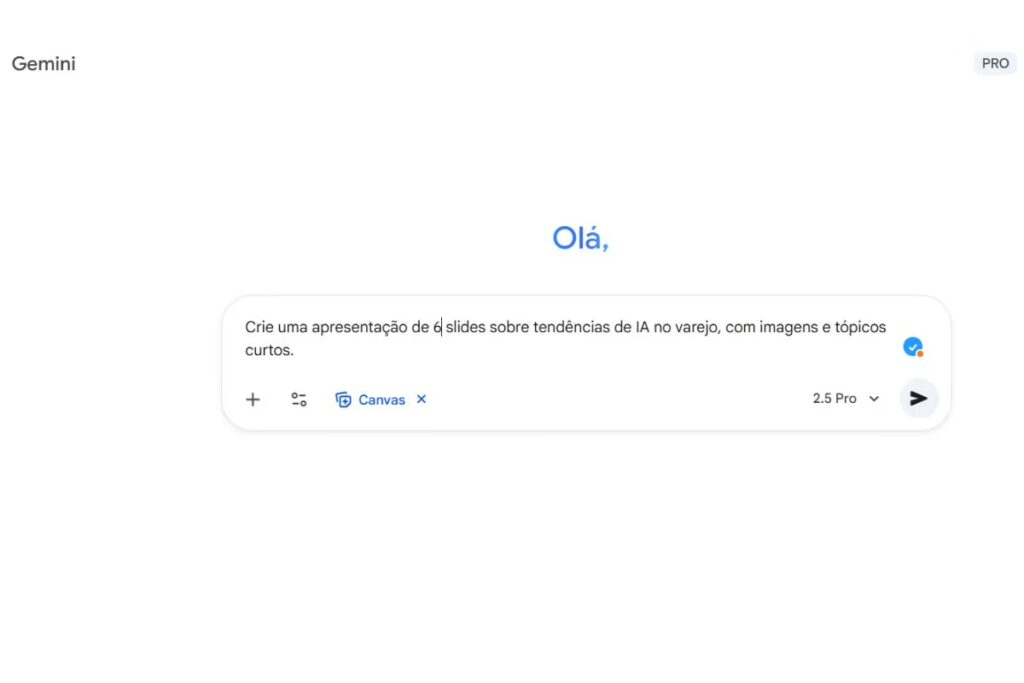
Ao solicitar uma apresentação no Gemini, use prompts diretos, como:
“Crie uma apresentação de [quantidade] slides sobre tendências de IA no varejo, com imagens e tópicos curtos.”
Você pode aprimorar ainda mais o prompt, ao indicar o que cada slide deve ter. Por exemplo, introdução, dados, recomendações.
O Gemini gera automaticamente os slides com textos, imagens e formatação. Você pode solicitar ajustes, como mudar o tom da linguagem, o tipo de imagem ou o foco de cada slide, sem precisar recomeçar.

Ao finalizar, clique em Exportar para o Google Apresentações. O arquivo será aberto no Slides para refinamentos finais ou inclusão de elementos corporativos.
Usar o Gemini para criar apresentações é mais do que gerar slides automaticamente, trata-se de transformar a inteligência artificial em uma ferramenta estratégica de comunicação.
A seguir, confira algumas práticas que elevam a qualidade das apresentações e otimizam o tempo das equipes.
O resultado depende da clareza do pedido. Prefira prompts detalhados, que indiquem público-alvo, tom da mensagem e objetivo da apresentação.
Um exemplo de prompt para criar apresentações com o Gemini é:
“Crie uma apresentação de 8 slides para o time executivo, apresentando os resultados de inovação do trimestre com foco em crescimento e eficiência.”
Esse tipo de instrução ajuda o Gemini a gerar uma estrutura mais aderente ao contexto corporativo, economizando tempo de revisão.
Depois que os slides forem gerados, peça ao Gemini para revisar o texto com foco em storytelling. Transforme dados em mensagens claras, destaque insights-chave e simplifique blocos de informação.
Essa abordagem faz diferença em apresentações para diretoria ou clientes, em que clareza é fundamental.
O grande diferencial está na integração nativa com o Google Slides, Docs e Sheets. É possível carregar relatórios, planilhas e documentos para o Gemini, que reorganiza automaticamente o conteúdo em uma narrativa visual.
Assim, relatórios mensais, briefings ou balanços podem se transformar em apresentações completas em minutos.
Mesmo com automação, o toque humano segue importante. Ajuste cores, fontes e imagens para refletir a identidade da marca.
Se sua empresa usa o Google Workspace, crie templates corporativos no Slides e use-os como base para as apresentações geradas pelo Gemini.
A SantoDigital atua como parceira estratégica para empresas que desejam extrair o máximo valor das soluções de IA do Google Workspace, incluindo o Gemini. Mais do que implementar a tecnologia, a SantoDigital ajuda organizações a redesenhar processos, capacitar equipes e adotar uma cultura orientada por dados e automação.
Com experiência em projetos corporativos de larga escala, a equipe da SantoDigital auxilia desde a ativação do Gemini até a integração personalizada com fluxos de trabalho específicos de cada negócio. Isso inclui estruturar templates de apresentações inteligentes, automatizar relatórios executivos e treinar times para usar a IA de forma prática e produtiva.
O diferencial está na abordagem consultiva. Em vez de apenas instalar ferramentas, a SantoDigital orienta líderes e gestores sobre como aplicar a IA para gerar impacto mensurável, seja na produtividade, na eficiência de comunicação ou na tomada de decisão.
Empresas que contam com esse suporte conseguem acelerar sua jornada de transformação digital e se posicionar na vanguarda da produtividade inteligente. Se a sua organização quer dar o próximo passo com o Google Workspace e o Gemini, a SantoDigital pode ser o parceiro ideal para guiar essa evolução.
O novo recurso de apresentações do Gemini é uma função do Canvas que permite criar apresentações completas automaticamente, a partir de um texto, prompt ou documento enviado pelo usuário.
Para usar o Gemini para criar uma apresentação, acesse o Canvas no Gemini, digite um comando como “crie uma apresentação de [número] slides sobre inovação digital” e exporte o resultado para o Google Slides.
A criação de apresentações com o Gemini está sendo liberada gradualmente, começando pelos assinantes do Google AI Pro. Em breve, chegará a todas as contas do Google Workspace.